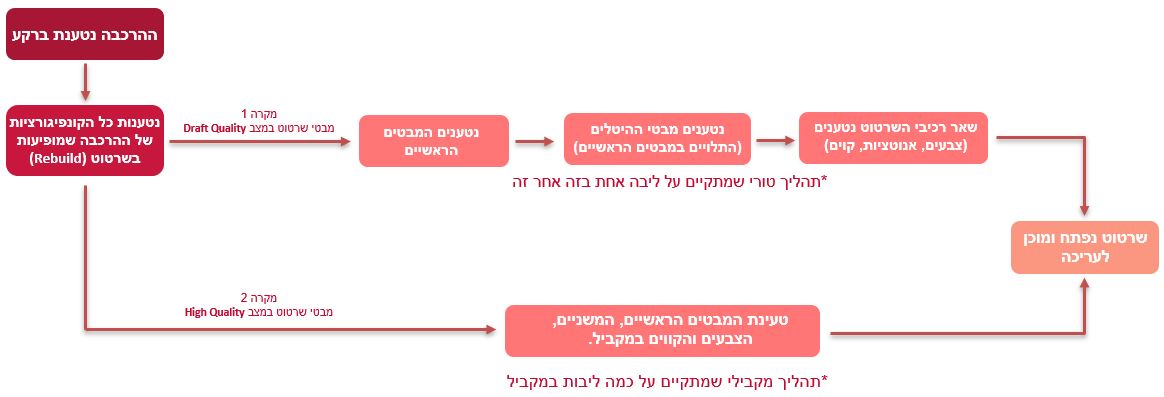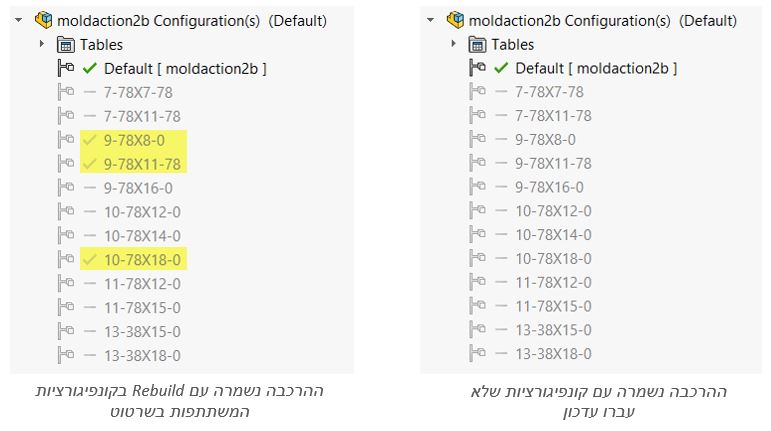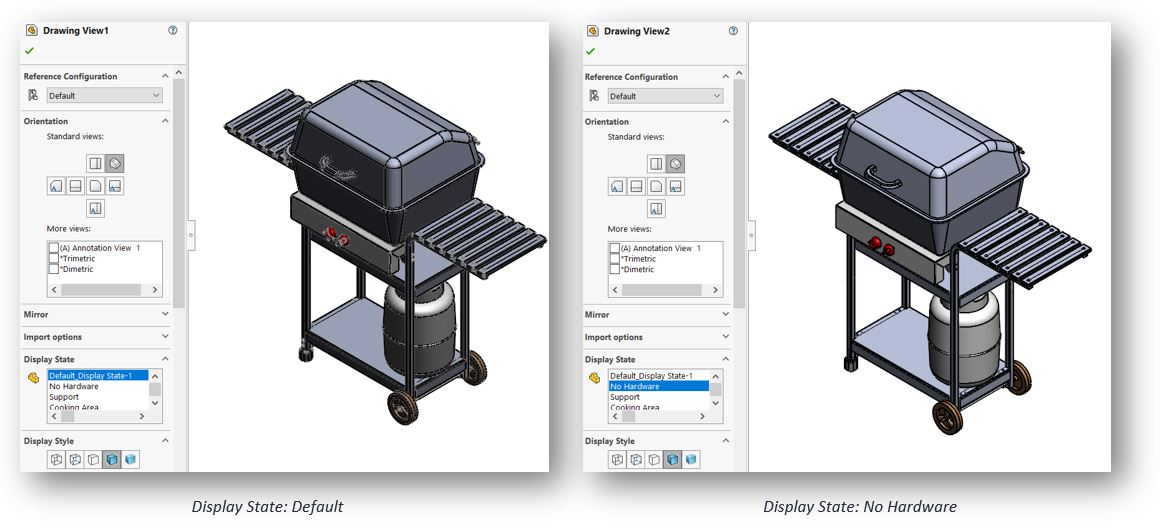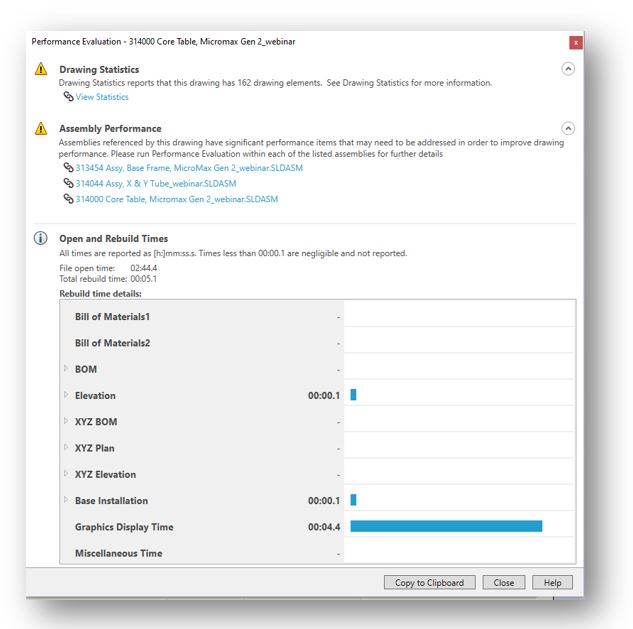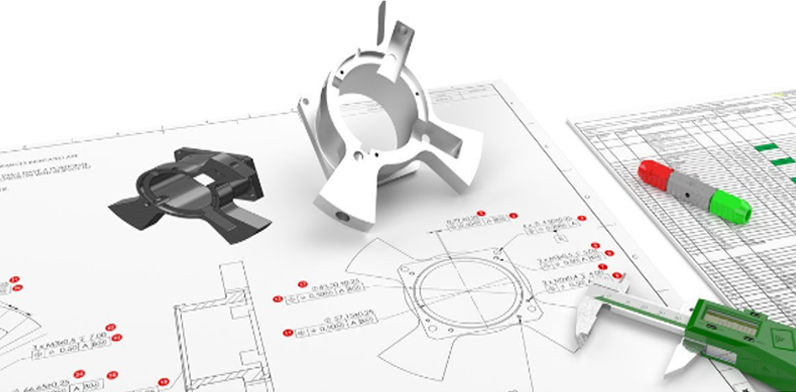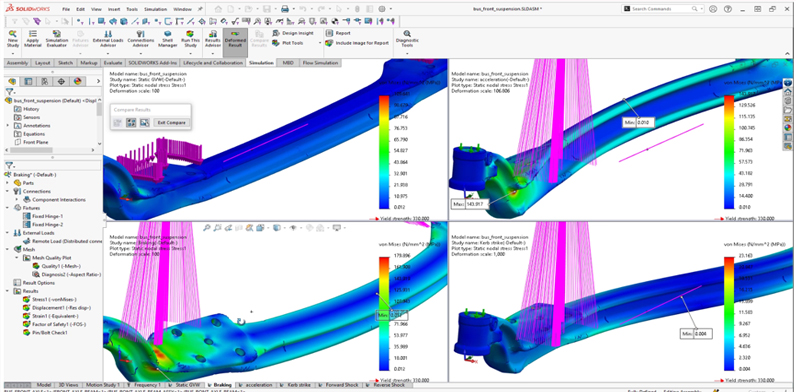שיפור ביצועים בעבודה עם שרטוטים
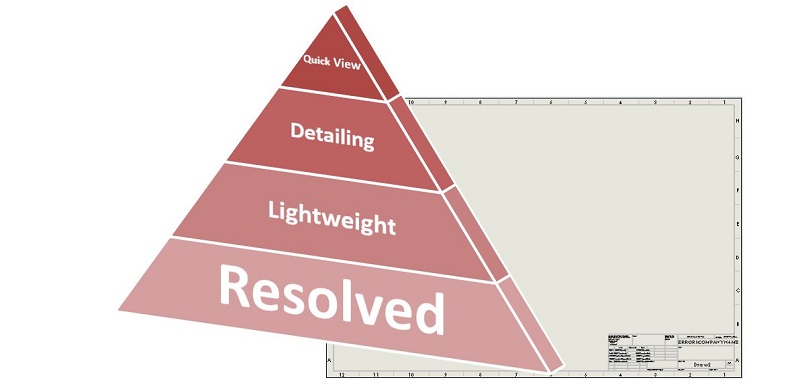
בפוסט הזה תקראו על מצבי הפתיחה השונים של קבצי שרטוט, מה קורה מאחוריי הקלעים בכל מצב ובאיזה מצב פתיחה כדאי לבחור בסיטואציות שונות של העבודה שלכם.
- Resolved- מצב פתיחה קלאסי. במצב זה נטען כל המודל ברקע (חלקי ההרכבה ואח"כ ההרכבה עצמה) ורק אח"כ נטען קובץ השרטוט עצמו ומתעדכנים המבטים.
- Lightweight– מקבל למצב lightweight בהרכבה. החלקים עצמם לא נטענים במלואם אלא נטענת רק הגיאומטריה של הגוף שמוצג ע"ג המסך ולאחר מכן נטען השרטוט והמבטים שלו.
- Detailing– מצב חדש הקיים מגרסת 2020. אין טעינת מודלים ברקע אלא נטען אך ורק את מבט השרטוט ועליו ניתן להוסיף אנוטציות שונות (מידות, הערות, רכיבי סקיצה וכו'…). מצב פתיחה זה יהיה אפשרי רק אם כבר יש לנו דף שרטוט שמור עם המבטים שלו עליו.
- Quick View– מצב שבו מידע על השרטוט עצמו (מבטים ואנוטציות) לא נטען אלא נטענת תצוגה מקדימה של השרטוט (שווה ערך לפתיחת השרטוט ב- eDrawing).
*לצפייה בהשוואת מהירות פתיחה בין המצבים השונים ניתן לגשת לוידאו המצורף בסוף הפוסט
איך שרטוט נטען?
- כמו שאתם רואים, זמן הפתיחה פרופורציונלי לכמות המבטים שיש לכם בשרטוט ולכן אם יש לכם הרבה מבטים בשרטוט, זמן הפתיחה יהיה ארוך יותר ולכן מומלץ לשים כמה שפחות מבטים על דף שרטוט אחד כך שתוכלו לבחור איזה גליון לטעון, האם את כולם או גליו שרטוט ספציפי, ובכך להקל על זמן הפתיחה. כמו כן מומלץ לא לשרשר מבטים אם אין בכך צורך (למשל לא לבצע Detail על מבט חתך אלא על המבט המקורי).
- ניתן לראות שככל שיש לכם יותר שימוש בקונפיגורציות בשרטוט כך לשרטוט שלכם יקח יותר זמן להיטען ולכן מומלץ מראש לבצע Rebuild לאותן קונפיגורציות בקובץ ההרכבה כששומרים אותו, ובכך לדלג על העדכון הזה במהלך פתיחת שרטוט.
- המלצה נוספת היא הפחתת Graphics Triangles- מעבר לטעינת ההרכבה מאחורי הקלעים, בזמן פתיחת שרטוט, נטענת הגרפיקה שמהווה מסה גדולה מהשרטוט עצמו. ככל שיהיו לכם יותר Graphics Triangles במודל כך העבודה בסביבת השרטוט תהיה איטית יותר (zoom in\out). שווה לחשוב האם חשוב לכם להציג את כל ההברגות, Fillets ועוד פרטים קטנים או שניתן לפשט את ההרכבה בקונפיגורציה נוספת ולהשתמש בה בשרטוט (למשל עבור מבט של הרכבה גדולה כשגם ככה לא רואים את הפרטים הקטנים, או עבור מבטי פיצוץ. יכול להיות רלוונטי גם לרכיב פנימי- כמו PCB)
- ניתן להשתמש ב- Display States ולייצר תצורות גרפיות של ההרכבה ללא חלקים פנימיים או ללא רכיבי Toolbox למשל.
- Performance Evaluation- נותן לנו מידע לגבי השרטוט (בדומה למה שאנחנו מכירים משימוש בפונקציה בזו בהרכבה) ניתן לראות אילו מבטים מעמיסים יותר ודורשים יותר משאבים מהמערכת .
לצפייה בוובינר המלא בנושא שיפור ביצועים בעבודה עם Drawings:
יש לכם שאלות?